Einrichten eines Microsoft Office 365-Journalingpostfachs
Die folgenden Schritte helfen Ihnen dabei, einen neuen Benutzer mit Exchange Online-Lizenz für die E-Mail-JournalfunktionEine Funktion von Microsoft Exchange Server, mit der Kopien von E-Mails in einem zentralen Postfach zu verschiedenen Zwecken (einschl. E-Mail-Archivierung) gespeichert werden können. zu erstellen. Alle zwischen den Benutzern ausgetauschten E-Mails werden an dieses PostfachEin Verzeichnis oder Ordner für Empfang, Ablage und Speicherung von E-Mail-Nachrichten. weitergeleitet.
1. Melden Sie sich bei Microsoft Office 365 als Benutzer mit Administratorrechten an.
2. Gehen Sie zu setup > quick start > start (Einrichtung > Erste Schritte > Start).
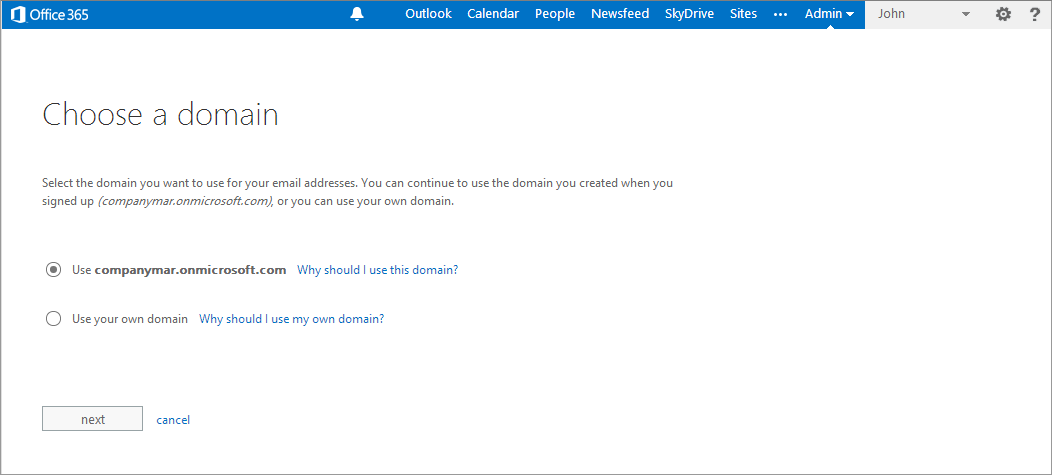
Auswählen der Domäne
3. Wählen Sie die Standarddomäne, und klicken Sie auf Weiter.
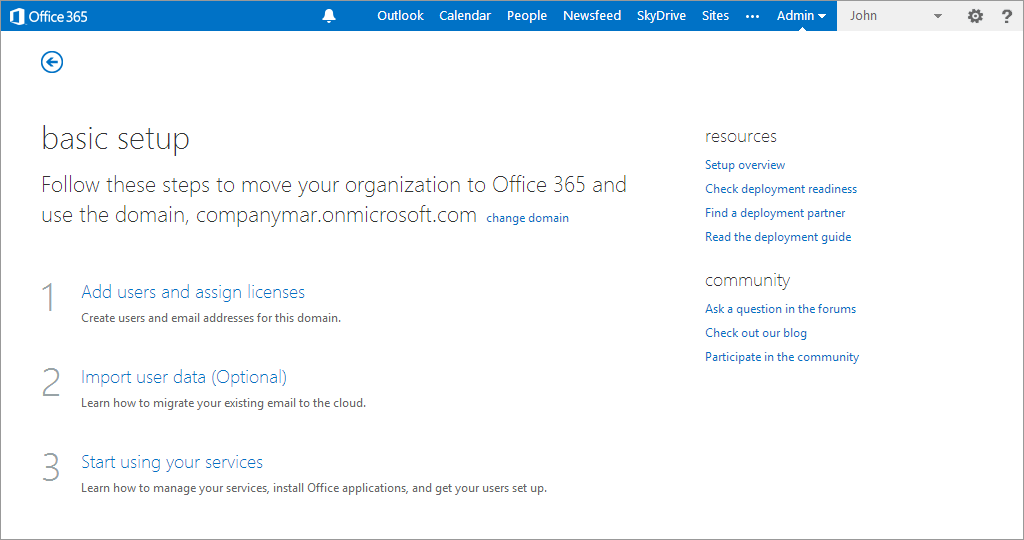
Auswählen von „Benutzer hinzufügen und Lizenzen zuweisen“
4. Klicken Sie auf Benutzer hinzufügen und Lizenzen zuweisen. Klicken Sie auf Weiter.

Festlegen, wie Benutzer hinzugefügt werden
5. Wählen Sie Fügen Sie Benutzer einzeln hinzu aus.
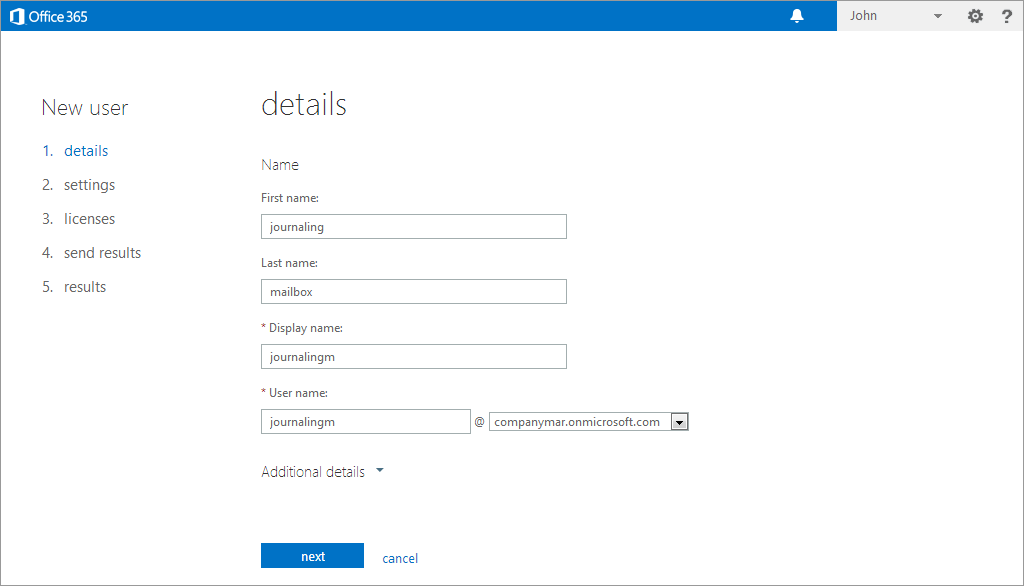
Eingeben der Details des neuen Postfachs
6. Fügen Sie den folgenden Benutzerdetails hinzu:
- Vorname, z. B. Journaling.
- Nachname, z. B. Postfach.
- Anzeigename, z. B. Journalingpf.
- Benutzername, z. B. Journalingpf.
7. Klicken Sie auf Weiter.
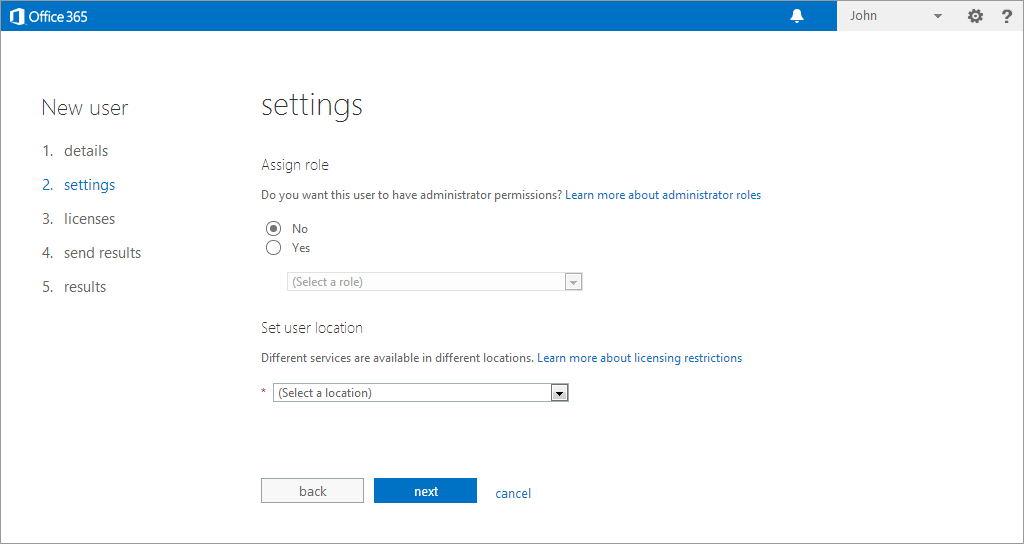
Festlegen von Rollen- und Standortdetails
8. Nehmen Sie auf der Seite Rolle zuweisen die folgenden Einstellungen vor:
| Option | Beschreibung |
|---|---|
| Soll dieser Benutzer Administratorrechte erhalten? | Nein |
| Benutzerstandort einstellen | Wählen Sie Ihren Standort aus der Dropdown-Liste aus. |
9. Klicken Sie auf Weiter.
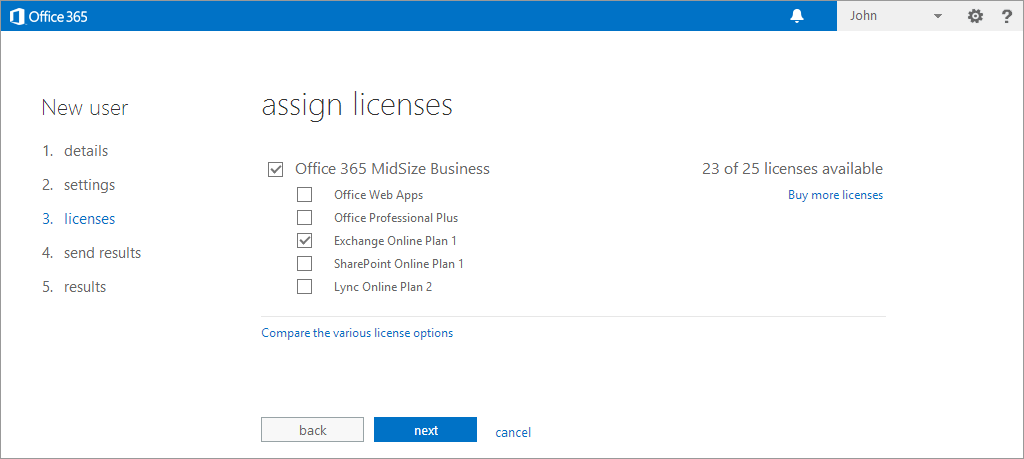
Zuweisen eines Lizenzplans
10. Wählen Sie auf der Seite Lizenzen zuweisen nur Exchange Online Plan 1 aus, und klicken Sie dann auf Weiter.
11. Geben Sie auf der Seite Ergebnisse per E-Mail senden die E-Mail-Adresse an, an die Informationen über neue Benutzer und zugehörige temporäre Kennwörter gesendet werden sollen. Diese Ergebnisse können an bis zu fünf Empfänger geschickt werden. Geben Sie die E-Mail-Adressen durch Semikolons getrennt ein, und klicken Sie auf Erstellen.
12. Notieren Sie auf der Seite Ergebnisse den neuen Benutzernamen und das temporäre Kennwort.
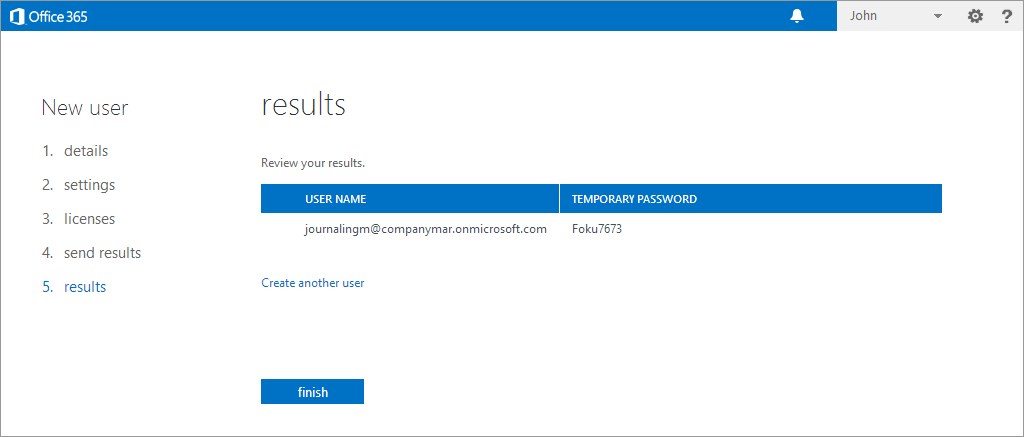
Notieren des neuen Benutzernamens und des vorübergehenden Kennworts
13. Klicken Sie auf Fertig stellen.
Siehe auch:
Konfigurieren der Weiterleitungsregel in Microsoft Office 365
Verbindungseinstellungen identifizieren
Konfigurieren eines neuen E-Mail-Servers für die Archivierung in GFI Archiver